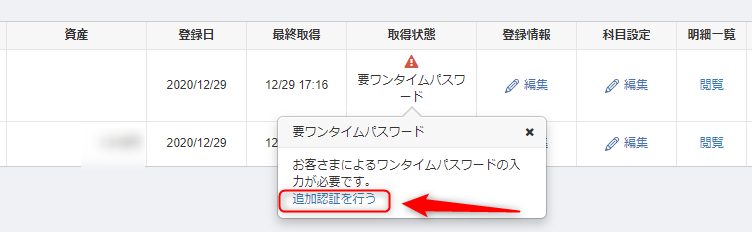「dカード」が連携できない場合の対処方法をご案内します。
認証方法にあわせてご確認ください。
SMSやメールアドレスにワンタイムパスワード(確認コード)が届く認証方法
繰り返しセキュリティコードの入力が要求される場合は、弊社サービスに入力しているログイン情報が異なっている可能性があります。
その場合は下記の方法をお試しください。
- 「登録済一覧」画面の「登録情報>編集」をクリックする。
- 「dアカウントのID」と「パスワード」を入力して「変更する」をクリックする。
- セキュリティコードの入力画面になる場合は、画面に表示されるとおりに対応する。
3つの番号を選択して認証する方法
「dアカウント」にてスマホ認証の設定を有効としている場合には、スマホ認証の番号を入力することで認証が可能です。
「dアカウント」を設定した端末に通知が届いてから10分以内に認証を行ってください。有効期限が切れている場合は再取得ボタンを押し、再度お受け取りください。
※「dアカウント」でパスワードの無効化設定を行っている方が対象となります。下記手順にてご操作ください。
「追加情報入力」画面に『dアカウントの通知から「〇〇」の番号を選び』と表示されるので、「〇〇」の番号を確認する。
- 選択する番号を確認し、「dアカウント設定」から届いている「認証要求」通知に移動する。
- 「dアカウント設定」画面で「ログイン機器」を確認し、問題がなければ「はい」をタップする。
- 続く画面で表示された3つの番号のうち、指定された「〇〇」の番号を選択して「進む」をタップする。
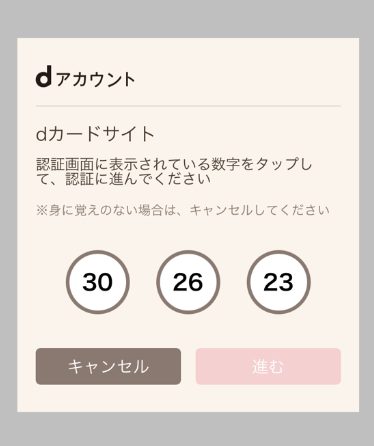
出典:株式会社NTTドコモ「dアカウント」(2021年1月8日) - マネーフォワード クラウド会計・確定申告の画面に戻り、「スマホ認証」欄に数字の「1」を入力し「登録」をクリックする。

更新日:2025年09月01日
※本サポートサイトは、マネーフォワード クラウドの操作方法等の案内を目的としており、法律的またはその他アドバイスの提供を目的としたものではありません。当社は本サイトに記載している内容の正確性・妥当性の確保に努めておりますが、実際のご利用にあたっては、個別の事情を適宜専門家に相談するなど、ご自身の判断でご利用ください。
このページで、お客さまの疑問は解決しましたか?
評価をご入力いただき、ご協力ありがとうございました。
頂いた内容は、当サイトのコンテンツの内容改善のためにのみ使用いたします。